今天就要開始架網站伺服器Apache囉!
真是令人興奮又緊張啊~
開始前先說一下Apache是甚麼,他是一個網頁伺服器的軟體,簡單來說就是有他你就可以讓你的網站被看到。官網。他也是目前市佔率最高的網頁伺服器軟體。
而且他是開放原始碼的,原始碼庫。
在最後這段期間,我會在這裡一起架網站,看這裡進度到哪我文章也就是寫到哪。
那我們就開始安裝囉!
前面講了這多安裝 現在又要用啦!pkg install apache24
讓它跑跑就會裝好囉!
喔當然也是可以用port裝啦,但我們節省一下時間(port的目錄:www/apache24)
接下要先講一下daemon,他是背景程式,會在你做別的事的時候在後台一直跑,通常名字結尾都是d。像是我們常用的ssh就是daemon,名稱是sshd;而今天會講到的apache也是,名稱是httpd。想看更多可以來這裡看。
那既然我們看不到他們,那該怎麼把他們關掉呢?
你需要用kill [pid],而你可以用top來看,如圖: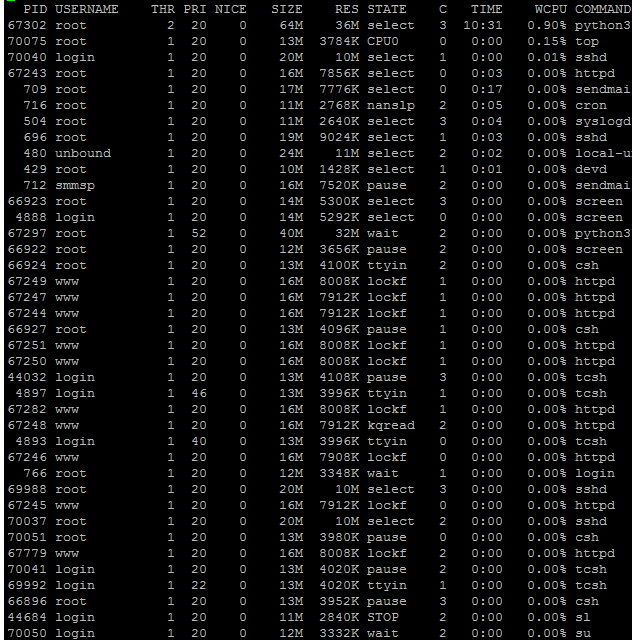
看一下可能會注意到有執行sshd、httpd,他們就是daemon,而最前面那一列就是PID,想要砍掉哪一個就直接kill掉就好。
再來要說一下一個新的指令:service
他是用來啟動服務的(有點像systemctl),通常都是daemon,所以當然apache也要用它來啟動,而他有很多功能,像是start、restart、stop(所以不一定要用kill啦)、status等等。
那就讓我們來開apache吧:service apache24 start
看起來沒問題吧,但是他會告訴你:Cannot 'start' apache24. Set apache24_enable to YES in /etc/rc.conf or use 'onestart' instead of 'start'.
他告訴你要去/etc/rc.conf讓apache24 enable,如果還記得的話之前講IP的時候有提到說rc.conf的功能還有開daemon,現在就會用到囉!
那我們就vim /etc/rc.conf,然後加入apache24_enable="YES",個人沒試過大小寫的差異,建議不要亂來。
加進去之後再跑一次service apache24 start,他應該就會:
Performing sanity check on apache24 configuration:
Syntax OK
Starting apache24.
看到最後一行就知道成功了!
這時候就要去你的IP(或網址)看看了(用預設的80port喔),應該會出現這樣子:
對就只有這樣,預設的apache網站,而你也可以自己改掉他。
首先是剛剛上面講的你網站放置的位置,預設會在/usr/local/www/apache24/data/下面,優先抓index.html來顯示,如果沒有的話,那就會顯示目錄內的內容給你看,顯然很危險,所以一定要放。
再來是設定檔的部分,他的設定檔都在/usr/local/etc/apache24裡面,其中最主要的是httpd.conf,而還會有httpd.conf.sample,他就是一個給你的範例。而在extra/裡面也有很多設定檔,他們都可以直接寫在httpd.conf,但是分開管理是個好選擇。在裡面都是一個實際的設定檔配一個sample,我們會講httpd-ssl.conf、httpd-vhosts.conf等等。
終於進入鐵人賽的正題了!
今天只是裝一下apache,然後看一下他大概的檔案跟目錄在哪,明天就真的要開始設定了。
但說真的,這樣其實就架好網站了(對就是這麼輕鬆),如果不需要動態網頁這樣就綽綽有餘了。
話說,段考倒數兩天QAQ
覺得好可怕...
然後今天又聽說朋友斷賽,超sad,嗚嗚嗚我千萬不能睡過頭...
